wps软件如何将表格保存为xml格式
时间:2022-12-30 09:56:47作者:极光下载站人气:378
相信许多的用户遇到要编辑表格的情况时,都会选择使用wps软件,在编辑的过程中用户可以感受到软件中的功能是很强大的,可以协助用户简单轻松的将编辑问题解决,获得了不错的使用体验,因此这款办公软件也就成为了用户的必备办公软件,当用户选择在wps软件中编辑表格文件时,就可以根据自己的需求来设置表格的保存格式,并且wps软件也提供了很多的保存格式,有着et、ett、xls等格式,其中就有用户反映到wps如何将表格保存为xml的问题,这个问题用户需要利用软件中的另存为功能,并将文件类型设置为xml格式即可实现,详细的操作过程是什么样子的呢,接下来就让小编来向大家介绍一下将表格保存为xml格式的具体方法步骤吧,感兴趣的用户也可以来看看,以备不时之需。
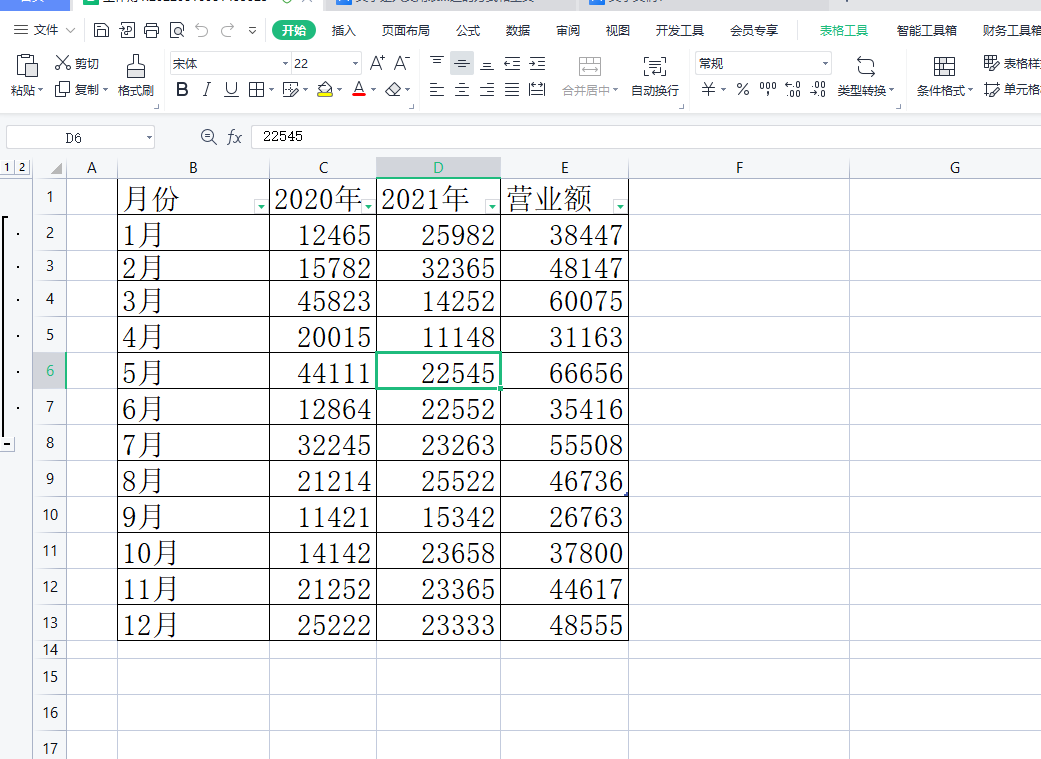
方法步骤
1.用户在wps软件中打开表格文件,并进入到编辑页面上
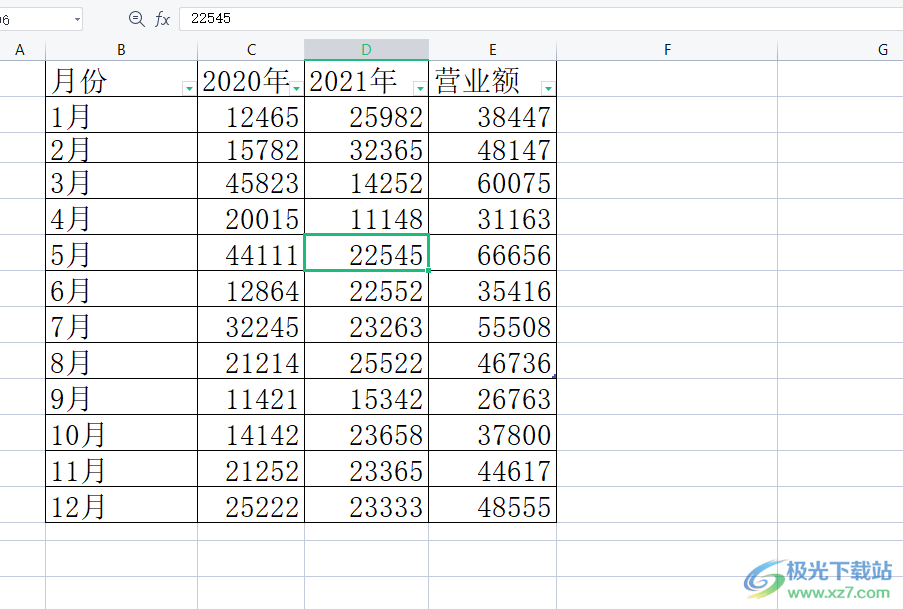
2.接着在页面上方的菜单栏中点击文件选项旁的三横图标,将会拓展出下拉菜单,用户选择其中的另存为选项
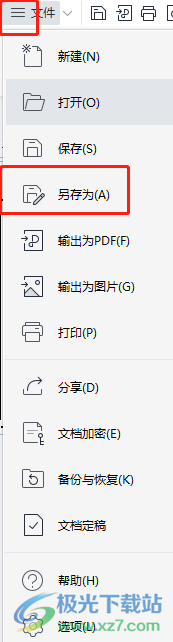
3.这时会在另存为选项的右侧显示出各种各样的格式类型,用户选择其他格式选项
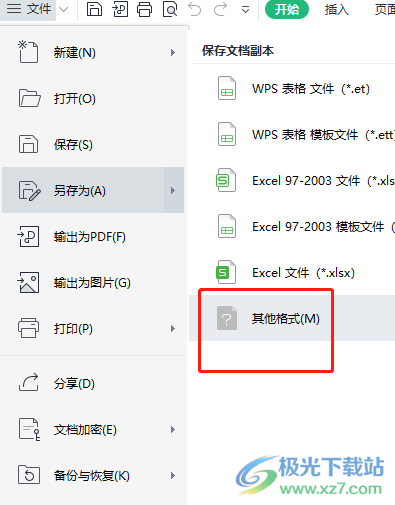
4.将会打开另存为窗口,用户点击文件类型选项旁的下拉箭头,在弹出来的选项卡中找到xml格式
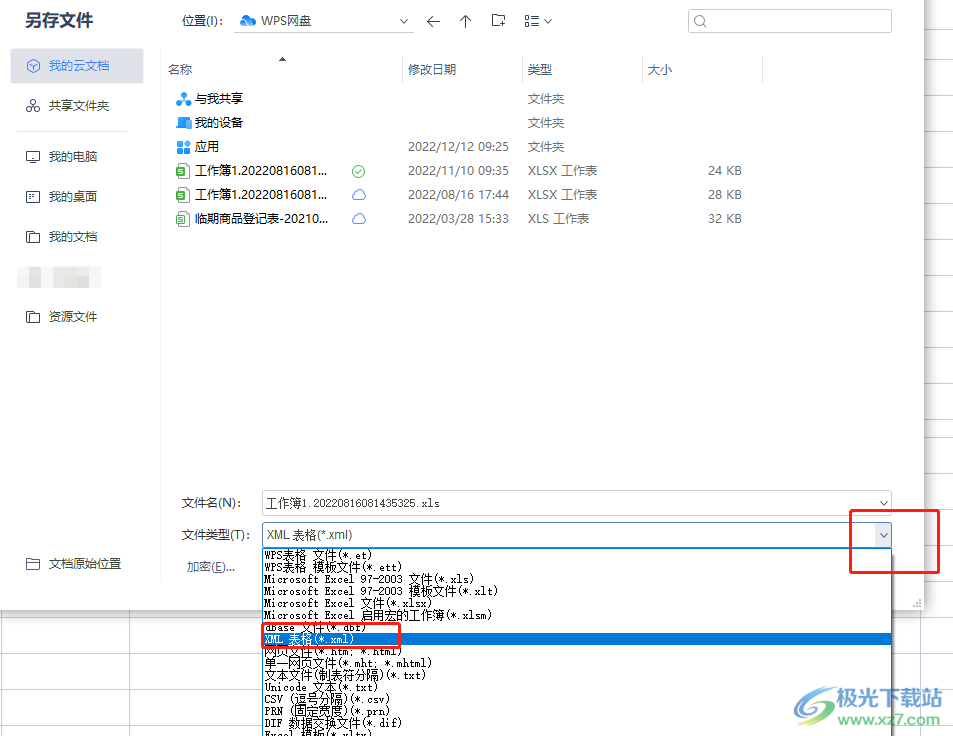
5.随后设置好表格文件的保存位置后按下保存按钮就可以了,小编以保存到桌面为例
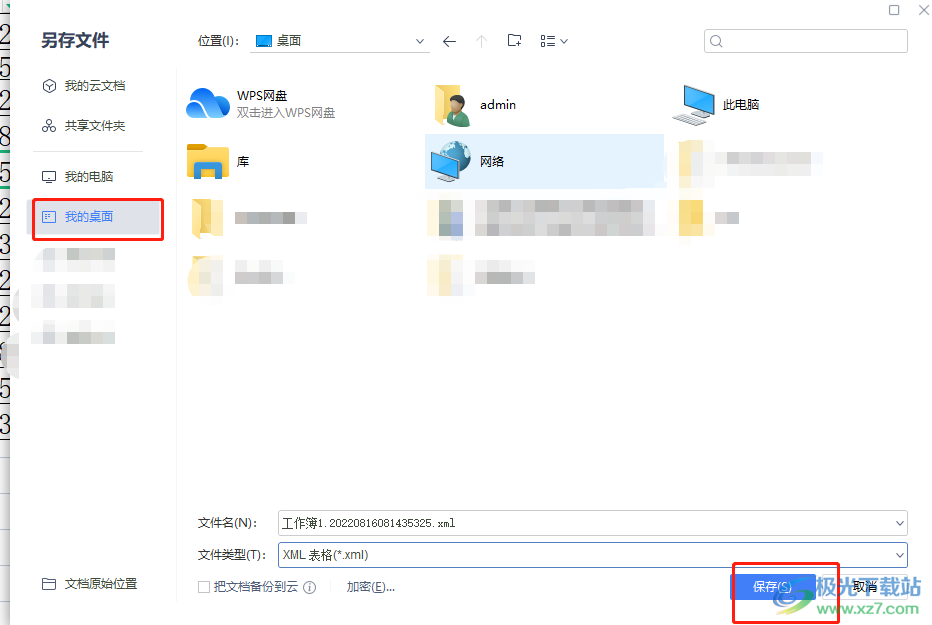
6.来到电脑桌面上找到保存的表格文件,可以发现文件的保存格式为xml格式
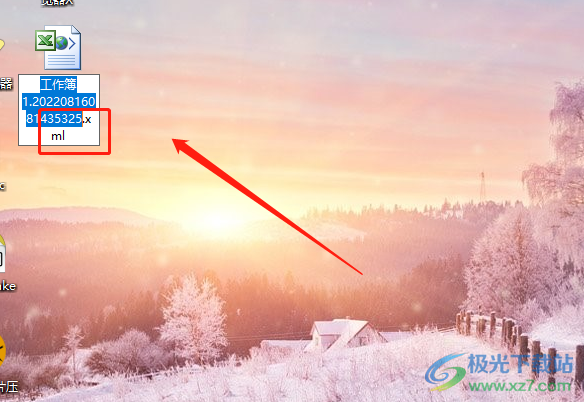
wps软件给用户带来了许多的便利,当用户在编辑表格文件时,可以根据自己的需要来更改表格的保存类型,例如用户将保存类型设置为xml格式,直接在软件中使用另存为功能来将文件类型设置为xml格式即可实现,所以有需要的用户可以来看看小编的教程,并且可以将保存类型设置为其它格式,赶快来试试吧。
相关推荐
相关下载
热门阅览
- 1百度网盘分享密码暴力破解方法,怎么破解百度网盘加密链接
- 2keyshot6破解安装步骤-keyshot6破解安装教程
- 3apktool手机版使用教程-apktool使用方法
- 4mac版steam怎么设置中文 steam mac版设置中文教程
- 5抖音推荐怎么设置页面?抖音推荐界面重新设置教程
- 6电脑怎么开启VT 如何开启VT的详细教程!
- 7掌上英雄联盟怎么注销账号?掌上英雄联盟怎么退出登录
- 8rar文件怎么打开?如何打开rar格式文件
- 9掌上wegame怎么查别人战绩?掌上wegame怎么看别人英雄联盟战绩
- 10qq邮箱格式怎么写?qq邮箱格式是什么样的以及注册英文邮箱的方法
- 11怎么安装会声会影x7?会声会影x7安装教程
- 12Word文档中轻松实现两行对齐?word文档两行文字怎么对齐?
网友评论